简介
拖放是一种常见的特性,即抓取对象以后拖到另一个位置。
在 HTML5 中,拖放是标准的一部分,任何元素都能够拖放。
先点击一个小例子:在用户开始拖动 <p> 元素时执行 JavaScript
<p draggable="true" ondragstart="myFunction(event)">拖动我!</p>
提示: 链接和图片默认是可拖动的,不需要 draggable 属性。
定义和用法
在拖放的过程中会触发以下事件:
- 在拖动目标上触发事件 (源元素): ondragstart - 用户开始拖动元素时触发
- ondrag - 元素正在拖动时触发
- ondragend - 用户完成元素拖动后触发
- 释放目标时触发的事件: ondragenter - 当被鼠标拖动的对象进入其容器范围内时触发此事件
- ondragover - 当某被拖动的对象在另一对象容器范围内拖动时触发此事件
- ondragleave - 当被鼠标拖动的对象离开其容器范围内时触发此事件
- ondrop - 在一个拖动过程中,释放鼠标键时触发此事件
浏览器支持
Internet Explorer 9 , Firefox, Opera, Chrome, 和 Safari 支持拖动。
注意:Safari 5.1.2不支持拖动;在拖动元素时,每隔 350 毫秒会触发 ondragover 事件。
实例
先贴代码,再逐一解释:
<!DOCTYPE html>
<html>
<head>
<title>HTML5拖拽</title>
<meta charset="utf-8">
<style>
#div1 {width:350px;height:70px;padding:10px;border:1px solid #aaaaaa;}
</style>
</head>
<body>
<p>拖动img_w3slogo.gif图片到矩形框中:</p>
<div id="div1" ondrop="drop(event)" ondragover="allowDrop(event)"></div>
<br>
<img id="drag1" src="images/img_w3slogo.gif" draggable="true" ondragstart="drag(event)" width="300" height="56">
<script>
function allowDrop(ev){
ev.preventDefault();
}
function drag(ev){
ev.dataTransfer.setData("Text",ev.target.id);
}
function drop(ev){
ev.preventDefault();
var data=ev.dataTransfer.getData("Text");
ev.target.appendChild(document.getElementById(data));
}
</script>
</body>
</html>
拖拽前的页面效果为:
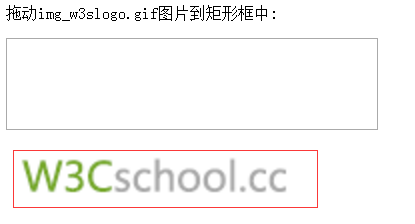
下面分别来解析下上面代码的意思。
设置元素可拖放
首先,为了使元素可拖动,把 draggable 属性设置为 true :
<img draggable="true">
拖动什么 - ondragstart 和 setData()
然后,规定当元素被拖动时,会发生什么。
在上面的例子中,ondragstart 属性调用了一个函数,drag(event),它规定了被拖动的数据。
dataTransfer.setData() 方法设置被拖数据的数据类型和值:
function drag(ev)
{
ev.dataTransfer.setData("Text",ev.target.id);
}
在这个例子中,数据类型是 "Text",值是可拖动元素的 id ("drag1")。
放到何处 - ondragover
ondragover 事件规定在何处放置被拖动的数据。
默认地,无法将数据/元素放置到其他元素中。如果需要设置允许放置,我们必须阻止对元素的默认处理方式。
这要通过调用 ondragover 事件的 event.preventDefault() 方法:
event.preventDefault()
进行放置 - ondrop
当放置被拖数据时,会发生 drop 事件。
在上面的例子中,ondrop 属性调用了一个函数,drop(event):
function drop(ev)
{
ev.preventDefault();
var data=ev.dataTransfer.getData("Text");
ev.target.appendChild(document.getElementById(data));
}
代码解释:
- 调用 preventDefault() 来避免浏览器对数据的默认处理(drop 事件的默认行为是以链接形式打开)
- 通过 dataTransfer.getData("Text") 方法获得被拖的数据。该方法将返回在 setData() 方法中设置为相同类型的任何数据。
- 被拖数据是被拖元素的 id ("drag1")
- 把被拖元素追加到放置元素(目标元素)中
实现的结果如图:
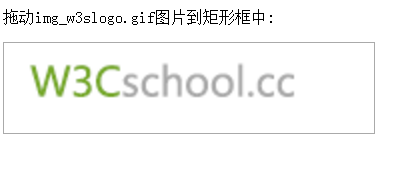
dataTransfer对象
在拖曳操作的过程中,我们可以用过dataTransfer对象来传输数据,以便在拖曳操作结束的时候对数据进行其他的操作。
对象属性:
- dropEffect:设置或返回拖放目标上允许发生的拖放行为。如果此处设置的拖放行为不再effectAllowed属性设置的多种拖放行为之内,拖放操作将会失败。该属性值只允许为“null”、“copy”、“link”和“move”四值之一。
- effectAllowed:设置或返回被拖动元素允许发生的拖动行为。该属性值可设为“none”、“copy”、“copyLink”、“copyMove”、“link”、“linkMove”、“move”、“all”和“uninitialized”。
- items:该属性返回DataTransferItems对象,该对象代表了拖动数据。
- types:该属性返回一个DOMStringList对象,该对象包括了存入dataTransfer中数据的所有类型。
对象方法:
- setData(format,data):将指定格式的数据赋值给dataTransfer对象,参数format定义数据的格式也就是数据的类型,data为待赋值的数据
- getData(format):从dataTransfer对象中获取指定格式的数据,format代表数据格式,data为数据。
- clearData([format]):从dataTransfer对象中删除指定格式的数据,参数可选,若不给出,则为删除对象中所有的数据。
- addElement(element):添加自定义图标
- setDragImage(element,x,y):设置拖放操作的自定义图标。其中element设置自定义图标,x设置图标与鼠标在水平方向上的距离,y设置图标与鼠标在垂直方向上的距离。
Identify what is draggable
function dragstart_handler(ev) {
console.log("dragStart");
// Add the target element's id to the data transfer object
ev.dataTransfer.setData("text/plain", ev.target.id);
}
<body>
<p id="p1" draggable="true" ondragstart="dragstart_handler(event);">This element is draggable.</p>
</body>
Define the drag's data
function dragstart_handler(ev) {
// Add the drag data
ev.dataTransfer.setData("text/plain", ev.target.id);
ev.dataTransfer.setData("text/html", "<p>Example paragraph</p>");
ev.dataTransfer.setData("text/uri-list", "http://developer.mozilla.org");
}
Define the drag image
function dragstart_handler(ev) {
// Create an image and then use it for the drag image.
// NOTE: change "example.gif" to an existing image or the image
// will not be created and the default drag image will be used.
var img = new Image();
img.src = 'example.gif';
ev.dataTransfer.setDragImage(img, 10, 10);
}
Define the drag effect
function dragstart_handler(ev) {
// Set the drag effect to copy
ev.dataTransfer.dropEffect = "copy";
}
Define a drop zone
function dragover_handler(ev) {
ev.preventDefault();
// Set the dropEffect to move
ev.dataTransfer.dropEffect = "move"
}
function drop_handler(ev) {
ev.preventDefault();
// Get the id of the target and add the moved element to the target's DOM
var data = ev.dataTransfer.getData("text");
ev.target.appendChild(document.getElementById(data));
}
<body>
<div id="target" ondrop="drop_handler(event);" ondragover="dragover_handler(event);">Drop Zone</div>
</body>
火狐浏览器拖拽问题
但是进行到这儿在火狐浏览器中发现一个问题:
html5的拖拽,用了preventDefault防止弹出新页面,但在火狐下不管用?
解决办法:
document.body.ondrop = function (event) {
event.preventDefault();
event.stopPropagation();
}
或者对于上面的实例中,添加到ondrop方法里面也是可以的:
function drop(ev){
ev.preventDefault();
ev.stopPropagation();
var data=ev.dataTransfer.getData("Text");
ev.target.appendChild(document.getElementById(data));
}
以上就是本文的全部内容,希望对大家的学习有所帮助,也希望大家多多支持Devmax。